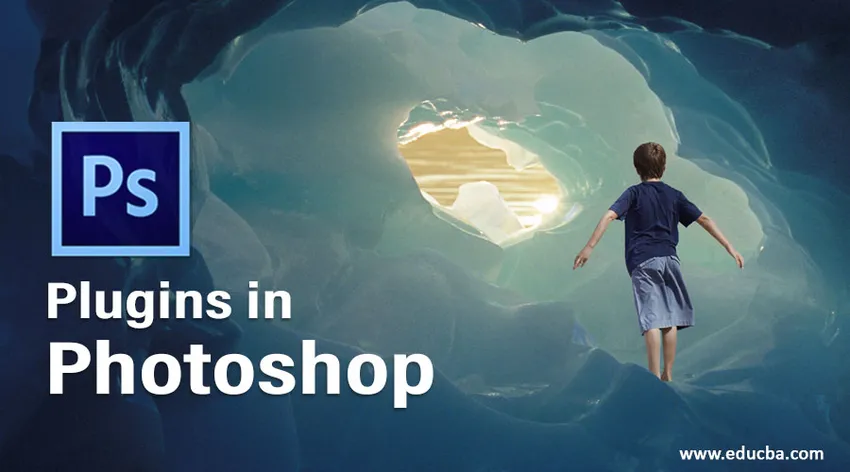
Uvod v vtičnike v Photoshopu
Elementi Photoshopa učinkovito uporabljajo Adobe-jev razširljiv format vtičnikov. Vtični moduli so majhne programske aplikacije, ki glavno aplikacijo dodajo uspešnost. Na primer, različni učinki in filtri, ki jih pridobite iz menija filtrov elementov Photoshop, so vsi vtični moduli. Vtičniki so rezervirani znotraj mape z vtičniki, kamor se lahko dodajo dodatni dodatki.
Vtičniki so zelo pomembni, saj niste omejeni samo na tiste, ki so priloženi elementom photoshop-a. V sodelovanju z Adobeom so razvijalci strojne in programske opreme izdelali združljive vtičnike, ki jih je mogoče namestiti in brezhibno izvajati z elementi Photoshop-a. Photoshop podpira tudi dodatke drugih proizvajalcev, ki lahko izboljšajo učinkovitost orodja.
Koraki za namestitev vtičnikov v Photoshopu
- Zaženite Photoshop.
- V spustnem meniju izberite Uredi in izberite Nastavitve> Vtičniki.
- Označite polje z dodatnimi vtičniki, če želite prejeti najnovejše datoteke.
- V sistem prenesite filter ali vtičnik na svoj pogon.
- Odklenite mapo s programskimi datotekami in izberite mapo s programom Photoshop.
- Odklenite mapo z vtičniki, ki je prisotna v vaši mapi Photoshop.
- Izvlecite nov vtičnik za Photoshop s pogona, kamor ste ga shranili, v mapo z vtičniki.
- Znova zaženite Photoshop in poiščite svoj nov vtičnik pod filtri v spustnem meniju.
Najboljših 13 vtičnikov v Photoshopu
Spodaj je nekaj vtičnikov za Photoshop, o katerih smo govorili spodaj.
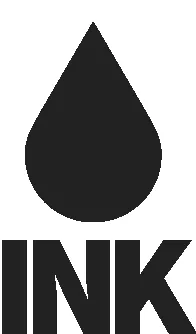
1. Črnilo
Črnilo je eden od najboljših brezplačnih vtičnikov Photoshop tam. Oblikovalcem omogoča izdelavo funkcionalnih uporabniških vmesnikov in vzorcev, kar omogoča neizkušenim uporabnikom fotošop (Photoshop) zaznavanje elementov zasnove znotraj strukture kodiranja.
Skratka, s črnilom je preprosto oblikovati svoj dizajn, tako da ustvari popolne specifikacije, kot so sloji slojev, oblikovanje besedila in dimenzije.

2. Učinki ON1
Ta vtičnik omogoča dostop do triindvajset filtrov, ki jih je mogoče zložiti, kar vam omogoča, da sestavite plasti različnih učinkov. Ponuja tudi na stotine obrob, prednastavitev in tekstur. Prav tako dobite nadzor nad različnimi orodji, ki vam pomagajo pri mehčanju in barvanju slik.
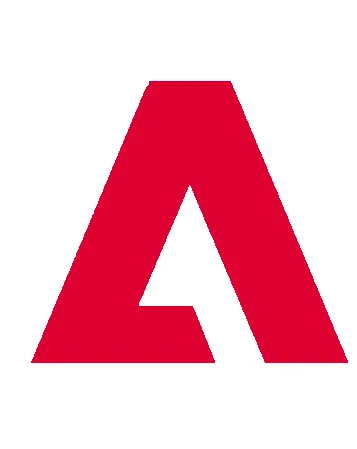
3. Camera Raw
Ta vtičnik omogoča spreminjanje in intenziviranje neobdelanih datotek iz digitalnega fotoaparata, skupaj z datotekami TIFF in JPG.webp. Surova datoteka ni nič drugega kot naravne informacije o sliki iz vašega digitalnega fotoaparata.
S pomočjo surovega vtičnika Adobe camera lahko izboljšate neobdelane slike, postavite ravnovesje beline in spremenite kontrast med številnimi drugimi lastnostmi. Pomemben del tega vtičnika je, da uporablja nedestruktivno urejanje, kar pomeni, da ne spremeni prvotne slikovne datoteke, če se želite vrniti nanjo po urejanju.
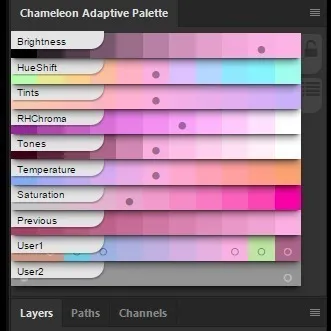
4. Prilagodljiva paleta kameleona
Ta vtičnik je oster sistem palete, ki se izjemoma prilagaja. Ponuja lestvico trakov z nekaterimi lastnostmi, vendar se vsak samodejno posodobi, odvisno od izbrane barve. Trakovi so lahko pritrjeni, da reagirajo kot fiksna paleta ali odklenjeni, da dobijo diskretne oblike. Ta vtičnik Photoshop je napolnjen s funkcijami, vendar ne sme obremenjevati vašega CPU-ja.

5. Powtoon
Ta vtičnik vam omogoča, da svoje modele Photoshop pretvorite v animirane video vsebine. Izberite, da izvozite vse umetniške plošče ali izberite Artboards, nato pa okrepite animirano skico z zalogami, animacijo po meri in predstavitvijo ali dodajte zvočni posnetek. Sčasoma izvozite neposredno na Facebook, YouTube, Vimeo, MP4 itd.
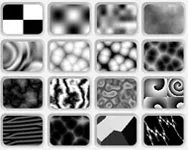
6. Anarhija teksture
Ta vtičnik ponuja knjižnico različnih tekstur in filtrov za Adobe Photoshop. V primerjavi s podobnimi vtičniki, kot so ON1 Effects, je tisto, kar je boljše, gotovost, da so teksture, ki jih ustvari, odvisne od fraktalnega hrupa, kar omogoča preprosto ustvarjanje organskih slik, kot so dim, ogenj ali marmor.

7. Flaticon
Ta vtičnik vam nudi na tisoče brezplačnih vektorskih ikon, ki jih lahko prenesete v več oblikah, kot sta PNG ali SVG. Ko namestite FlatIcon, lahko brskate po njegovi zbirki ikon znotraj programa Photoshop in ikone postavite naravnost v svojo oblikovalsko skupino.

8. Tekoča maska 3
Ta vtičnik vam pomaga pri odstranjevanju ozadij in izvajanju izrezov. Maskiranje, ki pomeni tudi nevidnost dela sloja, je zapleten in pogosto zapleten postopek. Fluid Mask 3 je eden od sporadičnih vtičnikov, ki vam nudi brezhibno in natančno masko, zlasti z območji zapletov, kot so krzno in lasje.

9. Hrupno
Ta vtičnik za Photoshop je dobil nagrado za zmanjšanje hrupa. Hrup so globoko obarvana zrna ali madeži, ki jih najdemo na slikah, zaradi katerih so videti zdrobljeni ali nejasni. Hrupno odstranjuje madeže na slikah in jih hkrati izboljšuje, kar omogoča hitro in profesionalno čiščenje slik.
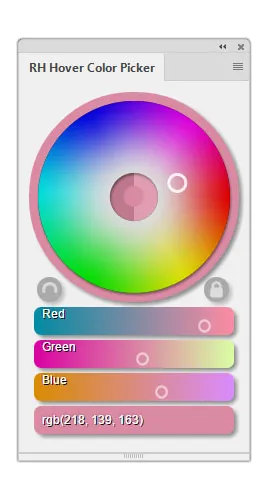
10. Izbira barv RH Hover
Ta barvni vtičnik vam omogoča večjo avtoriteto nad barvami, ki jih izberete s svojo zbirko drsnikov, ki jih lahko prilagodite.
Ustrezno je imenovan izbirnik barve hover, saj se razkrije šele, ko premaknete miško nad njegovo manjšo različico in se nato skrije, ko ga končate z uporabo.

11. Strojno pranje Deluxe
Ta vtičnik na vaše slike doda neskladne, utrjene učinke. Vtičnik vam nudi 3.500 prednastavitev, ki omogočajo spreminjanje in teksturiranje slik na več tisoč načinov, da so videti zrele, vintage ali eterične.

12. ParticleShop
Slikar vtičnikov je časovno priljubljen digitalni umetniški opus med uporabniki ilustratorjev, vendar je Corel svojo tehnologijo krtačenja na koncu predstavil Photoshopu s ParticleShop. Čopiči se lahko zelo razlikujejo glede vaše iznajdljivosti in učinkovitosti, ta močan vtičnik Photoshop pa nudi nedestruktivno pomoč s slojem čopiča in enajstimi nadgrajenimi ščetkami, ki vključujejo tkanino, naplavine, krzno, likovno umetnost, svetlobo, lase, dim, vesolje in nevihto .
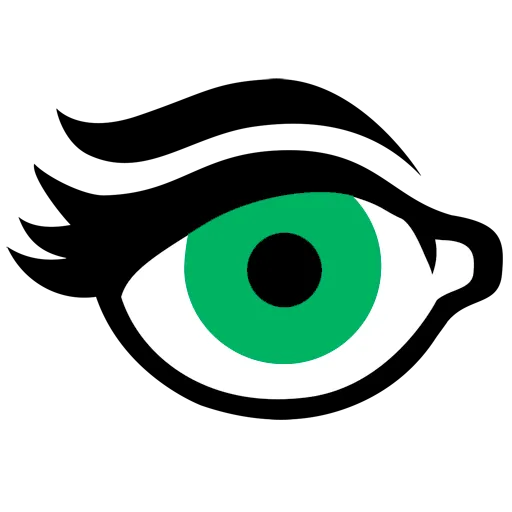
13. Oči sladkarije
Eye Candy, ki ga je ustvaril Alien skin, je eden najpomembnejših vtičnikov Photoshopa in je na trgu že več kot deset let. Različica 7 ponuja velik učinek, ki se razlikuje od kroma do kresnice, ekstrudiranja do stekla. Medtem ko mnogi izgledajo, kot da so sprva uporabni samo za ustvarjanje lepljivih učinkov, je presenetljivo, v koliko shemah jih boste odkrili učinkovite.
Zaključek
Ti zgoraj omenjeni vtičniki za Photoshop se uporabljajo za dodajanje značilnih atributov ali učinkov, racionalizacijo postopka številnih učinkov grafičnega oblikovanja ali za izgradnjo digitalnih modelov, ki bodo bolj impozantni. Vtičniki Photoshop omogočajo hiter in preprost način za povečanje potenciala orodja. Pravilni vtičnik vam lahko prihrani čas, odpre najnovejše lastnosti in celo izpusti vaš delovni potek.
Priporočeni članki
To je vodnik za vtičnike v Photoshopu. Tukaj razpravljamo o uvodu in korakih za namestitev vtičnikov v Photoshopu, vključno z najboljših 13 vrst. Če želite izvedeti več, si oglejte tudi naslednje članke -
- Kakšni so različni Jenkinški vtičniki?
- Kje je orodje za zapisovanje na voljo v Photoshopu?
- Uvod v Top 9 Vtičniki v 3D-ih Max
- Značilnosti programske opreme Adobe Speedgrade